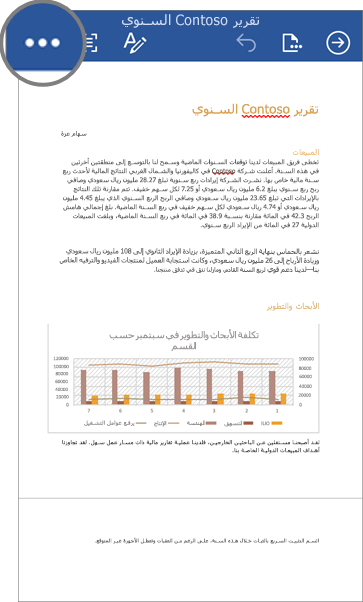التعاون في العمل مع OneDrive
Box
OneDrive
عبر الإنترنت
-
حدد مشاركة بجانب الملف.
-
حدد ملفا أو مجلدا ، ثم حدد مشاركه.
-
للاطلاع علي الميزات التي تمت مشاركتها معك ، في جزء التنقل الأيمن ، حدد المشتركة > المشتركةمعي.
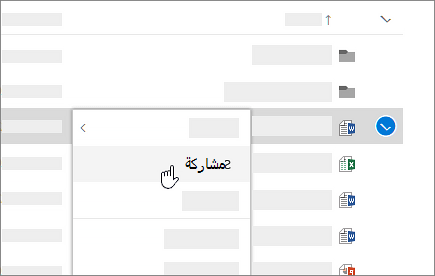
تطبيق Office لسطح المكتب
-
حدد مشاركه الملفات > مشاركه > مشاركه من، أو حدد مشاركه من مجموعه المربعات في علامة التبويب الصفحة الرئيسية علي الشريط.
ملاحظة: يتطلب Box لـ Office
-
حدّد ملف > مشاركة، أو حدّد مشاركة من على الشريط.
ملاحظة: يتطلب تطبيقات Microsoft 365 للمؤسسة أو Office 2016 أو Office 2019.
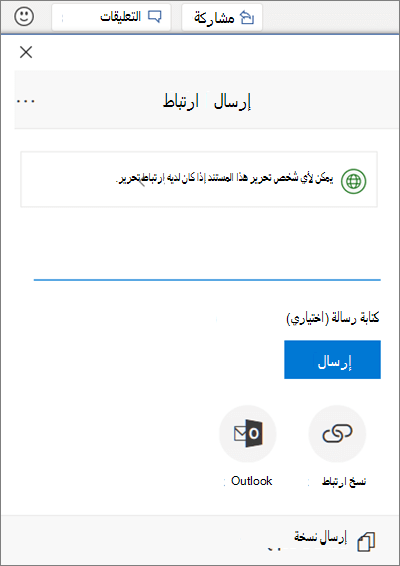
تطبيق الأجهزة المحمولة
-
في تطبيق Box للأجهزة المحمولة، اضغط على

-
اضغط على مشاركة.
-
في تطبيق OneDrive للأجهزة المحمولة، اضغط باستمرار على الملف أو المجلد الذي تريد مشاركته حتى تظهر علامة اختيار التحديد جانبه.
-
اضغط على الأيقونة مشاركة.
(للاطلاع علي الميزات التي تمت مشاركتها معك ، اضغط علي أيقونه

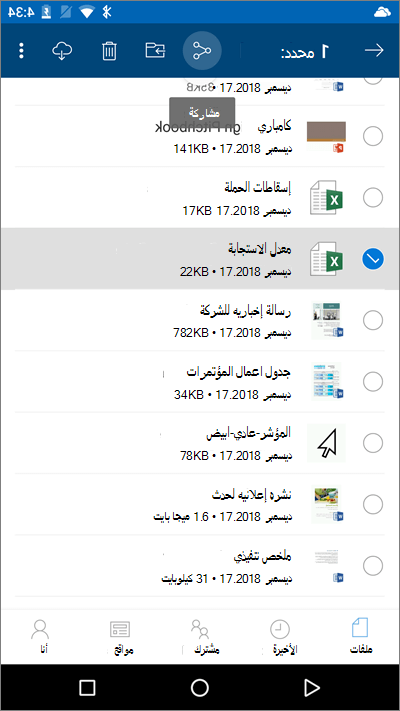
تطبيقات Office للأجهزة المحمولة
-
إضافة Box في حساب > إضافة خدمة لكل تطبيق Office تستخدمه.
-
اضغط على فتح > الأماكن واضغط على Box.
-
اضغط على

-
اضغط على مشاركة.
-
في تطبيق Office للأجهزة المحمولة، اضغط على فتح > الأماكن واضغط على OneDrive [اسم الشركة].
-
اضغط على

-
اضغط على مشاركة.